Giáo án Tin học khối 7 tiết 42: Trình bày và in trang tính (tt)
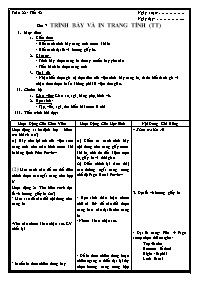
Bài 7: TRÌNH BÀY VÀ IN TRANG TÍNH (TT)
I. Mục tiêu:
1. Kiến thức
- Biết cách trình bày trang tính trước khi in
- Biết cách đặt lề và hướng giấy in.
2. Kĩ năng
- Trình bày được trang in theo ý muốn hay yêu cầu
- Tiến hành in được trang tính
3. Thái độ
- Nhận biết được giá trị thực tiễn của việc trình bày trang in, từ đó biết đánh giá và nhận thức được in ấn không phải là việc đơn giản.
Bạn đang xem tài liệu "Giáo án Tin học khối 7 tiết 42: Trình bày và in trang tính (tt)", để tải tài liệu gốc về máy bạn click vào nút DOWNLOAD ở trên
Tuần 22 - Tiết 42 Ngày soạn: . Ngày dạy: ... Bài 7: TRÌNH BÀY VÀ IN TRANG TÍNH (TT) Mục tiêu: Kiến thức - Biết cách trình bày trang tính trước khi in - Biết cách đặt lề và hướng giấy in. Kĩ năng - Trình bày được trang in theo ý muốn hay yêu cầu - Tiến hành in được trang tính 3. Thái độ - Nhận biết được giá trị thực tiễn của việc trình bày trang in, từ đó biết đánh giá và nhận thức được in ấn không phải là việc đơn giản. Chuẩn bị: Giáo viên: Giáo án, sgk, bảng phụ, hình vẽ. Học sinh: - Tập, viết, sgk, tìm hiểu bài trước ở nhà Tiến trình bài dạy: Hoạt Động Của Giáo Viên Hoạt Động Của Học Sinh Nội Dung Ghi Bảng Hoạt động 1: ổn định lớp + kiểm tra bài cũ (10’) (1) Hãy nêu lợi ích của việc xem trang tính trên màn hình trước khi in bằng lệnh Print Preview (2) Làm cách nào để có thể điều chỉnh được các ngắt trang cho hợp lí? Hoạt động 2: Tìm hiểu cách đặt lề và hướng giấy in (20’) ? Làm sao để cân đối nội dung trên trang in -Yêu cầu nhóm khác nhận xét. GV chốt lại ? Muốn in theo chiều đứng hay ngang của trang in thì ta phải làm sao? - GV chốt lại, cho hs ghi bài Hoạt động 3: Tìm hiểu thao tác in trang tính (10’) ? Làm thế nào để xuất trang tính ra giấy - GV nhận xét - Giáo viên giới thiệu nút lệnh Print cho học sinh quan sát, đồng thời giới thiệu 1 mẫu in sẵn nhằm tạo hứng thú cho hs. Hoạt động 4: Củng cố và dặn dò (5’) Làm thế nào để thay đổi hướng giấy của trang in? - Lưu ý: cần xem và điều chỉnh trang tính cho hợp lí trước khi tránh lãng phí giấy mực, thời gian và công sức. - Các em về nhà học bài, tìm hiểu nội dung bài thực hành 7 để chuẩn bị tốt cho giờ thực hành sau. (1) Kiểm tra cách trình bày nội dung trên trang giấy trước khi in, nhờ đó tiết kiệm mực in, giấy in và thời gian (2) Điểu chỉnh lại (kéo thả) các đường ngắt trang trong chế độ Page Break Preview - Học sinh thảo luận nhóm nhỏ trả lời: để cân đối được trang in ta cần đặt lề cho trang in - Nhóm khác nhận xét. - Để in theo chiều đứng hoặc chiều ngang ta thiết đặt lại tùy chọn hướng trang trong hộp thoại page setup - HS trả lời: để xuất trang tính ra giấy ta phải tiến hành in trang tính - Quan sát nút lệnh in được phóng to và trang tính đã được in sẵn. - Học sinh tự trả lời: nội dung bài học - HS ghi vào sổ dặn dò * Kiểm tra bài cũ 3. Đặt lề và hướng giấy in - Đặt lề trang: File à Page setup chọn thẻ margins: Top:lề trên Bottom: lể dưới Right: lề phải Left: lề trái - Hướng trang: File à Page Setup, chọn thẻ Page, chọn hướng trang: + Portrait: in theo chiều đứng + Landscape: in theo chiều ngang 4. In trang tính Sau khi xem và định dạng trang hợp lý, tiến hành in bằng cách nháy vào nút lệnh Print trên thanh công cụ. Rút kinh nghiệm:
Tài liệu đính kèm:
 Tiet42.doc
Tiet42.doc





